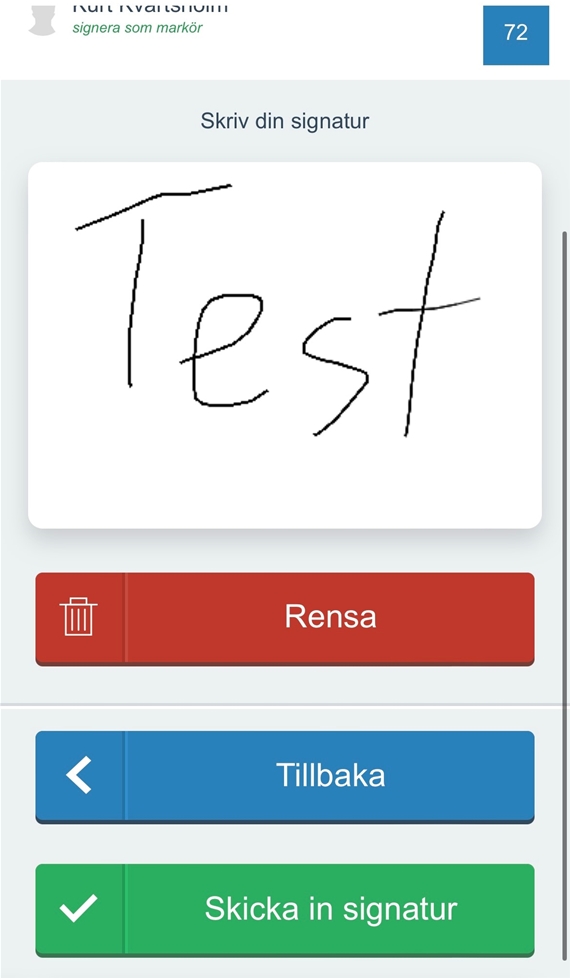Observera att funktionen digital signering för närvarande endast kan användas i singeltävlingar av typen slagspel samt att det ur regelhänseende krävs att minst två spelare i bollen använder sig av digitalt tävlingsscorekort. En spelare i en boll kan alltså inte själv föra sin score.
För att använda Tävlingsscorekort i GIT Tävling kryssar du i ”Använd scoreinmatning för spelare” i Inställningar och Grundinställningar.
För att det ska vara möjligt för spelarna att välja markör och signera det digitala scorekortet måste alternativet ”Markören måste rapportera score (enligt regel 3.3) användas.
.png)
Vill du endast använda digitala scorekort utan digital signering väljer du, Alla spelare i en tid kan rapportera varandras score under Rapporterar score.
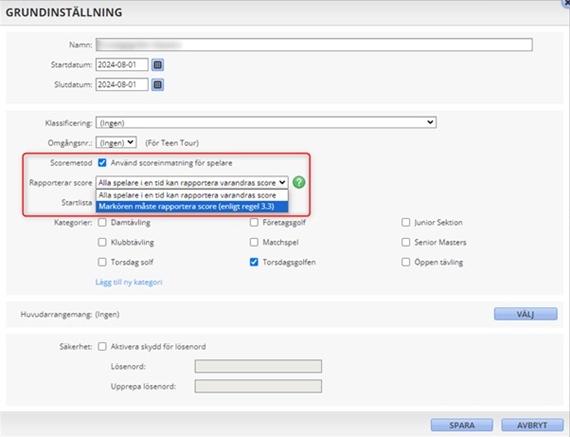
För att spelaren skall kunna rapportera in scorer så tilldelas varje spelare i startlistan en egen scoringkod när startlistan skapas. Det är denna kod som spelaren knappar in i sin mobiltelefon för att logga in på den specifika tävlingen. Koden består av 7 siffror och är unik för varje enskild rond, det betyder att om en spelare deltar i fler ronder under en och samma tävling så behöver spelaren en ny kod för respektive rond.
Scorekoden går att få fram via två rapporter
Väljer man att skriva ut rapporten scorekort i word så finns länken och scoringkoden med som en rad på scorekortet.
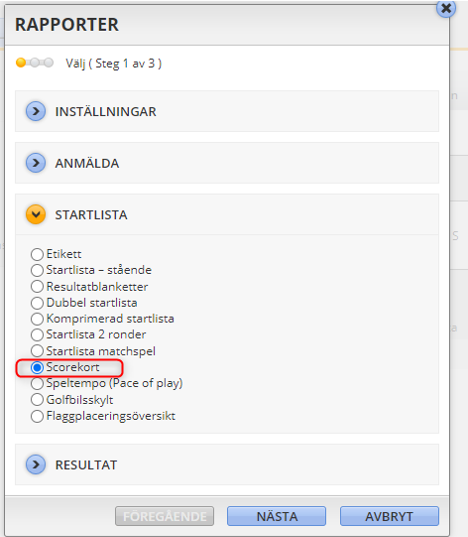
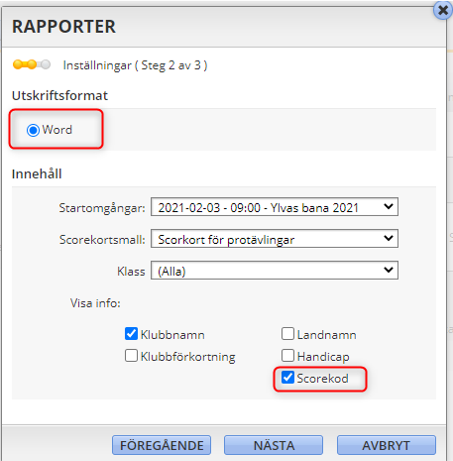
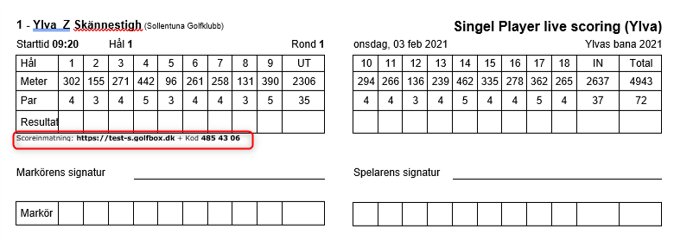
Det går även att skriva ut rapporten startlista och kryssa i scorekod så kommer den med på startlistan.
Tänk på att scorekoden är unik för varje spelare och att en sådan lista inte bör anslås för allmän beskådan.
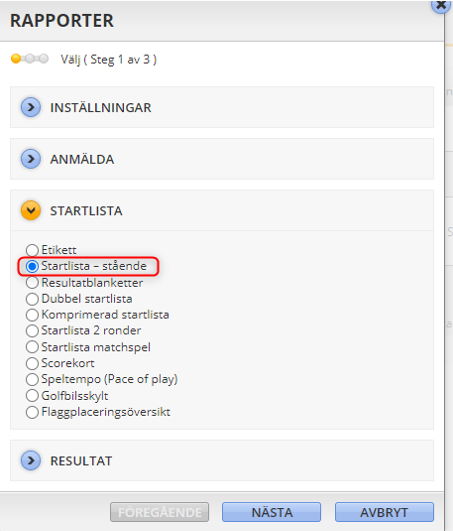
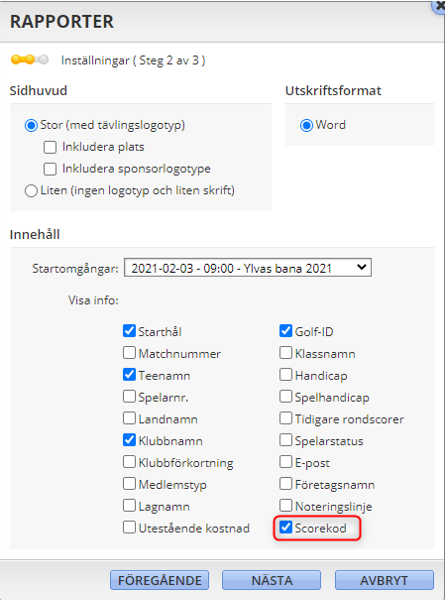
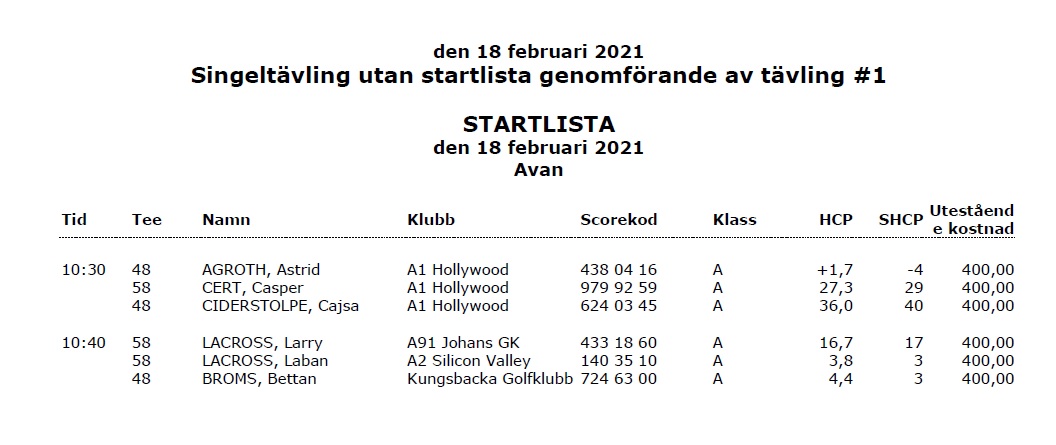
Scorekoden kan skickas med i det mejl med spelarens starttid som går ut om vi väljer att skicka e-post i samband med publiceringen av startlistan. Kryssa då i rutan "Ta med scorekod" för att få den inkluderad i utskicket.
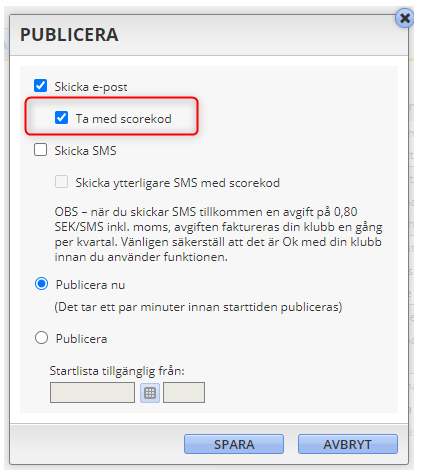
För att spelaren ska ha möjlighet att rapportera in sin score så krävs det att scoreinmatningen är öppnad i GIT. Annars möts spelaren av informationen att ”Scoreinmatning i denna match är inte möjligt.”.
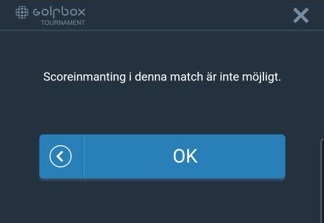
Efter att scoreinmatningen öppnats finns möjligheten att klicka på ”Skicka scoreinmatningskod” för att antingen via e-post eller SMS (OBS.. varje SMS kostar golfklubben en viss avgift) skicka scorekoden till samtliga spelare på startlistan.
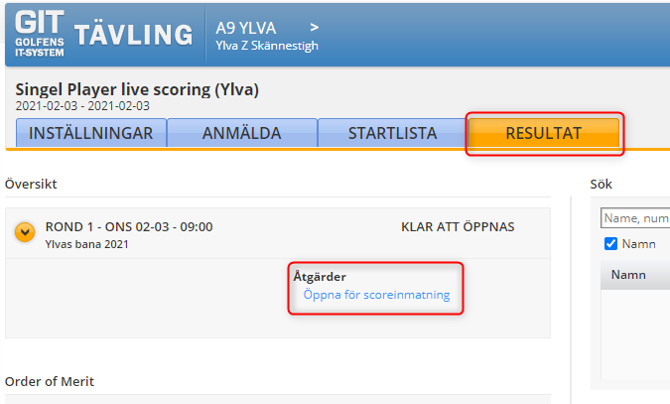
.png)
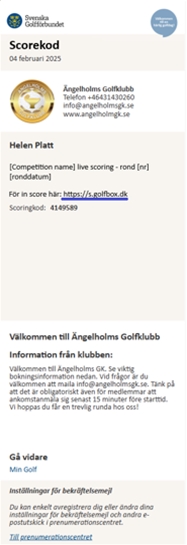
I takt med att spelarna rapporterar in resultat, spelar färdigt ronden och signerar de digitala scorekorten så går det att följa upp och se vilka spelare som har signerat. Det framgår även på spelarens scorekort i GIT Tävling högst upp till höger om scoren är bekräftad genom signering. När både scoreinmatningen och signeringen når 100% så går det att stänga tävlingen och justera HCP.
.png)
.png)
.png)
Digitalt scorekort utan digital signering.
Under Grundinställningar - Scoremetod ställer du in Alla spelare i en tid kan rapportera varandras score under Rapporterar score.
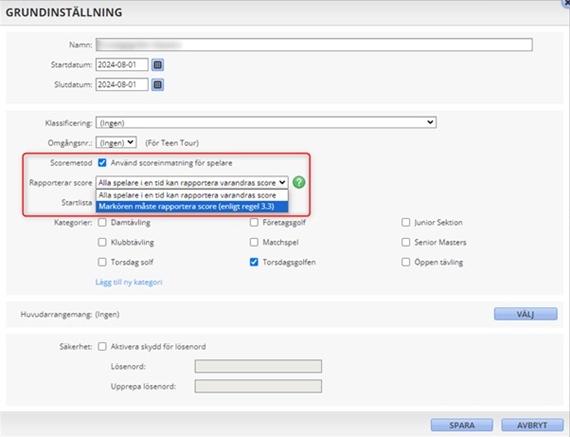 Spelaren kan rapportera scoren efter varje hål för sig själv eller hela bollen via sin mobiltelefon. Utöver det måste varje spelare lämna in ett signerat fysiskt scorekort. I övrigt fungerar allt som tidigare beskrivits, förutom att digital signering inte används
Spelaren kan rapportera scoren efter varje hål för sig själv eller hela bollen via sin mobiltelefon. Utöver det måste varje spelare lämna in ett signerat fysiskt scorekort. I övrigt fungerar allt som tidigare beskrivits, förutom att digital signering inte används
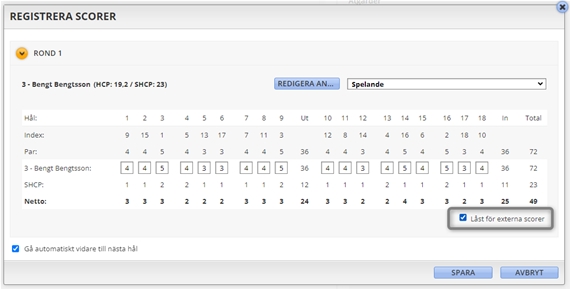
När du väljer denna metod visas också inställningen Lås för externa scorer vid scoreinmatningen.
Detta gör det möjligt för tävlingsledningen att låsa scoren efter att spelaren har lämnat in sitt signerade scorekort och tävlingsledningen har kontrollerat att scoren stämmer, så att spelaren inte kan göra justeringar i efterhand.
 Manual för spelare
Visa
Manual för spelare
Visa
Spelaren navigerar till https://s.golfbox.dk/ via webbläsaren i mobilen och loggar in med sin unika 7-siffriga kod.
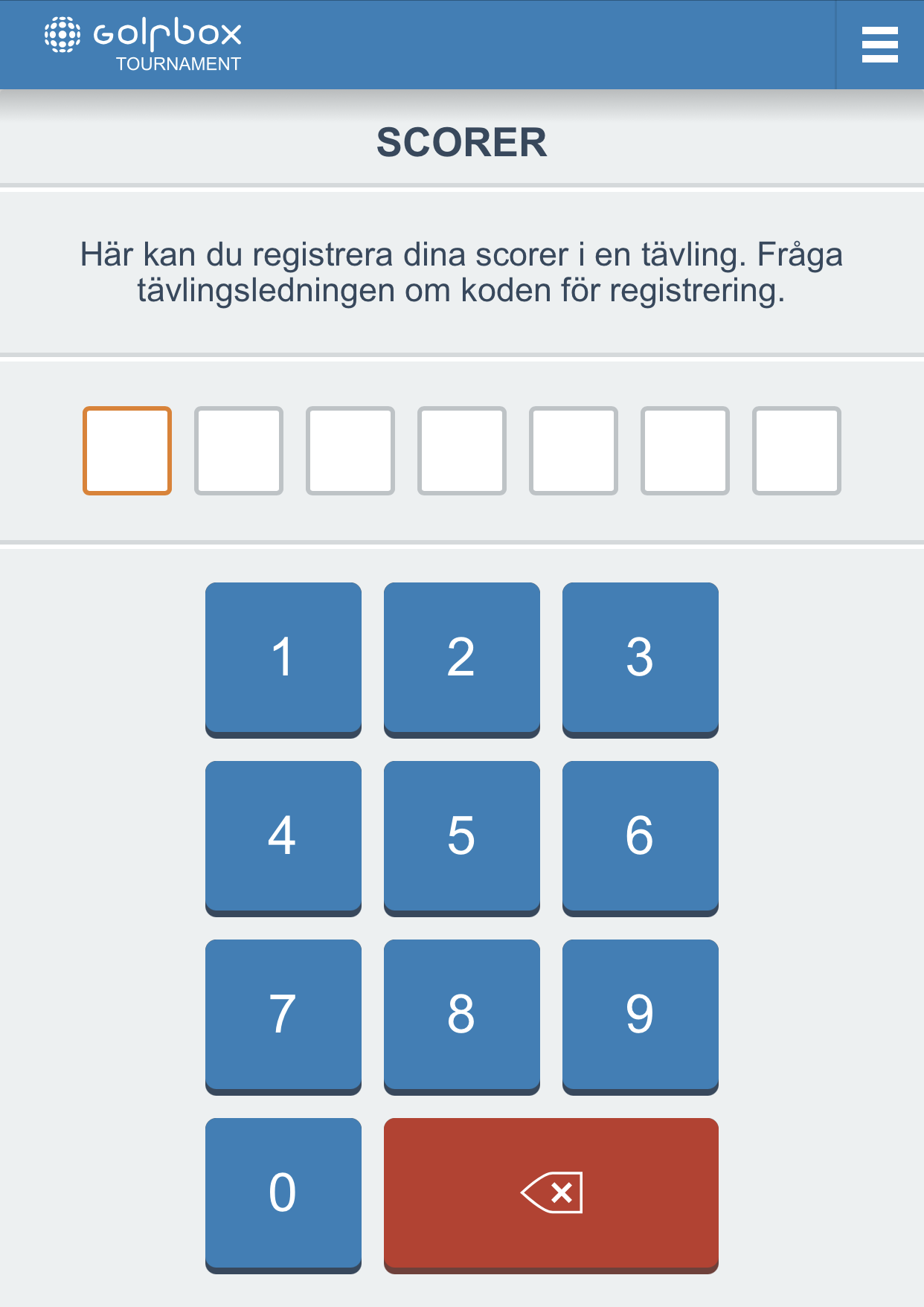
Därefter klickar spelaren på knappen ”Markör” och väljer vilken spelare som denna ska föra scoren åt. Därefter klickar spelaren på ”Registrerade scorer”
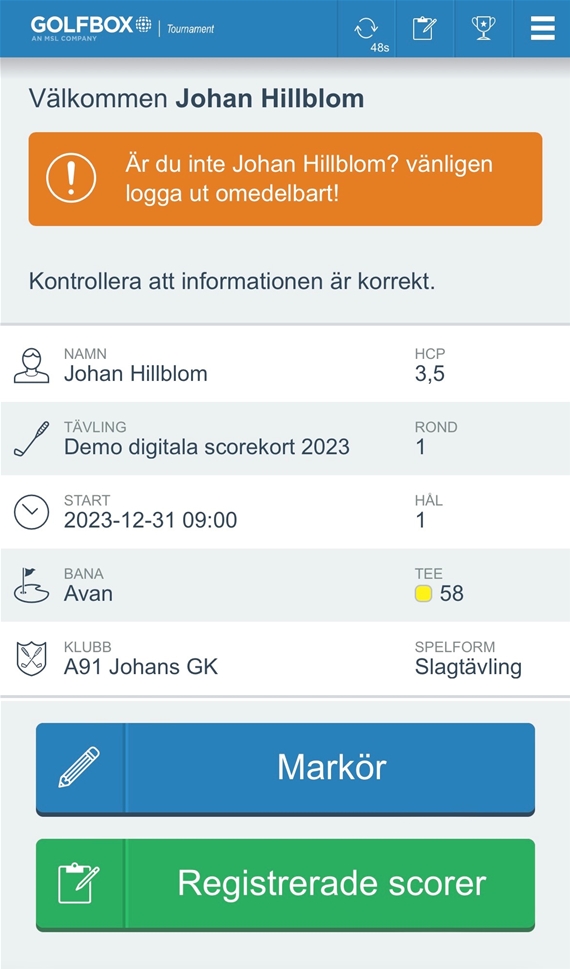
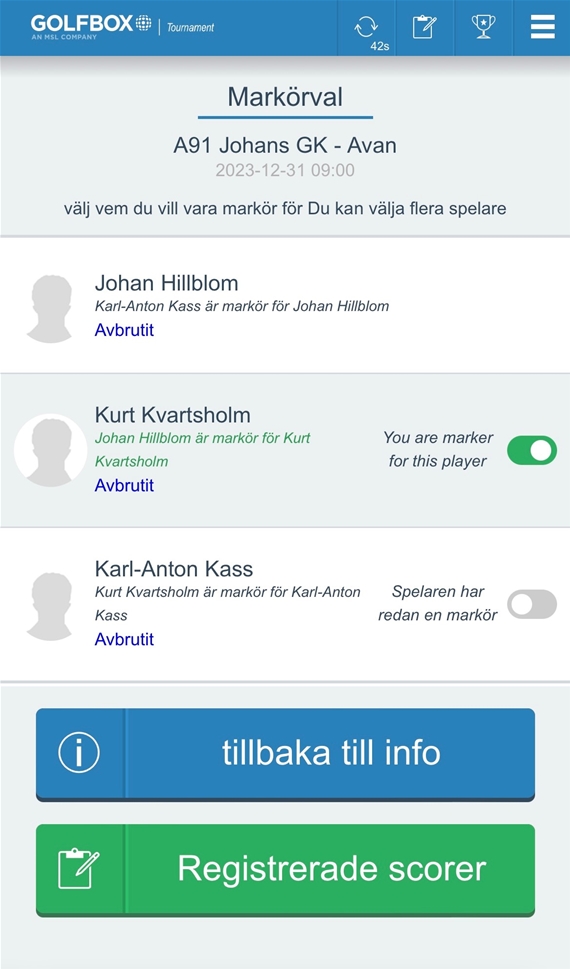
Till vänster syns spelarens namn följt av SHCP, totalt för ronden och till sist vilket hål spelaren befinner sig på.
Genom att trycka på ”Enter” kommer spelaren vidare och kan ange sin egen eller någon annans score på hålet.
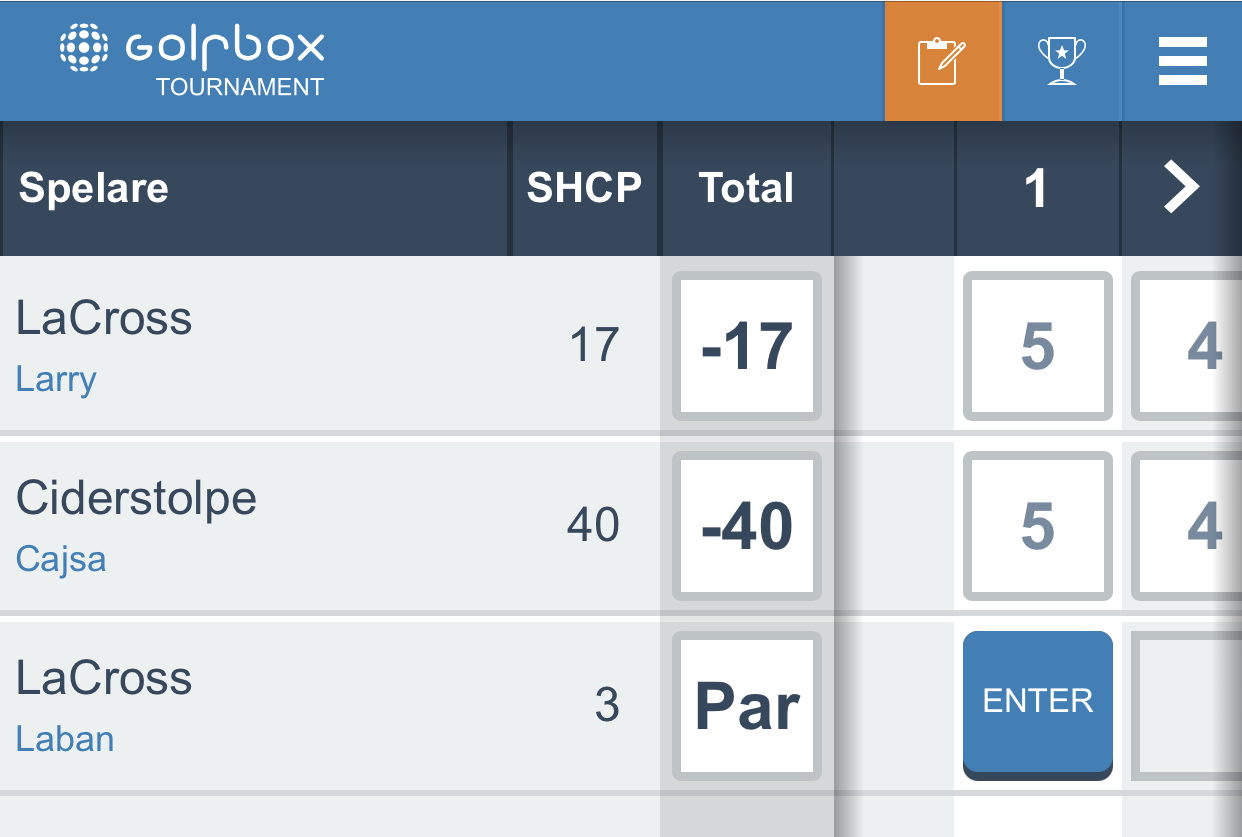
Spelaren knappar in resultatet genom att klicka på siffrorna och resultatet lagras lokalt på spelarens mobiltelefon. Systemet försöker regelbundet att synkronisera och skicka in scorer.
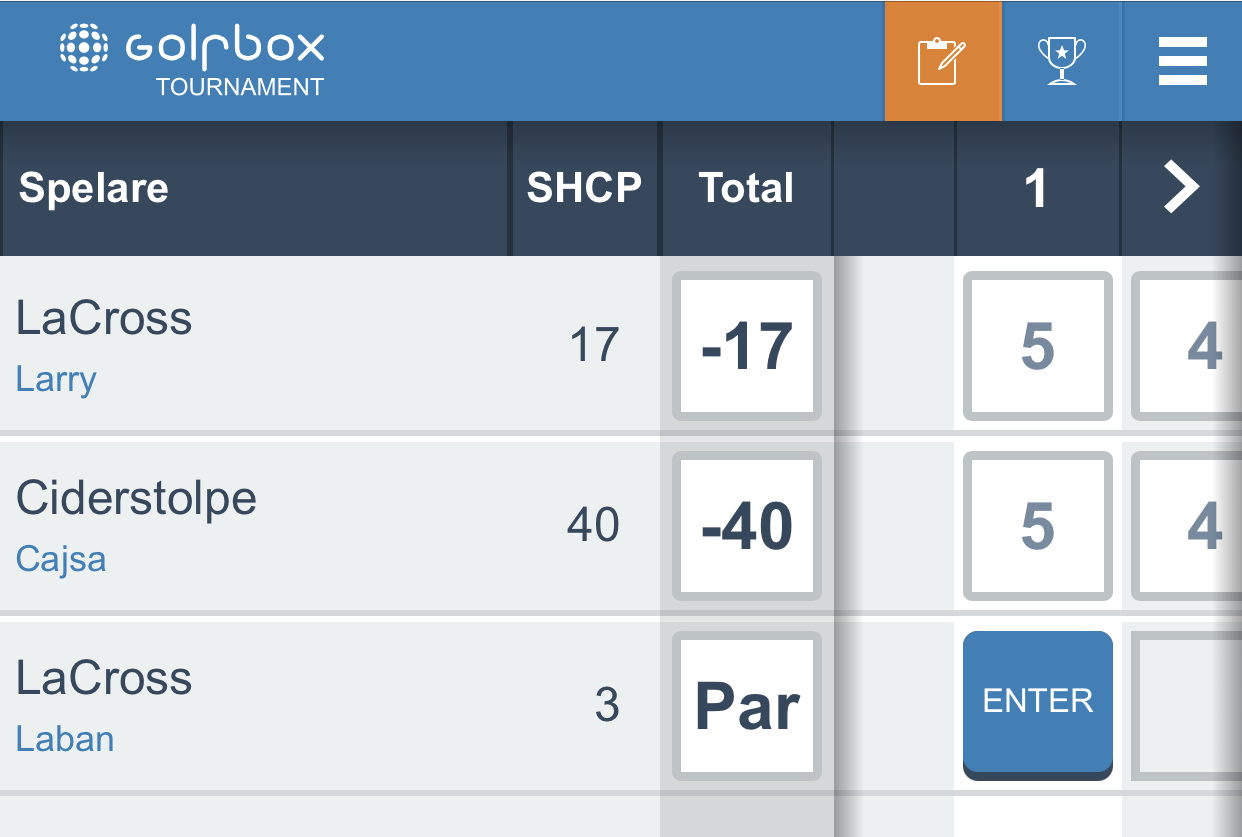
Skulle olika resultat ha rapporterats in så kommer systemet att påkalla uppmärksamhet från spelarna med ett utropstecken på vänster sida.
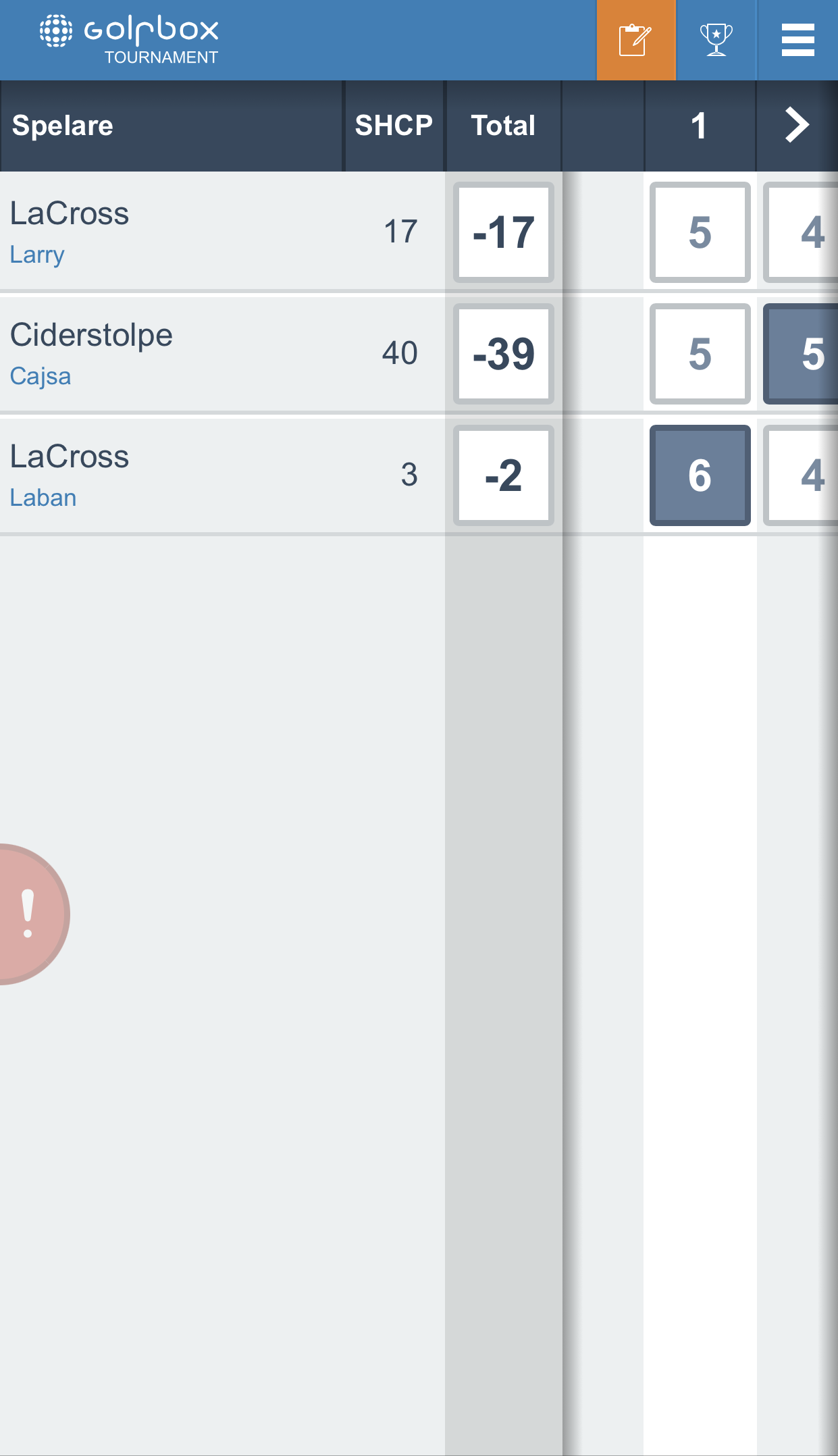
Trycker spelaren på utropstecknet så ser spelaren information om konflikten i de inrapporterade scorerna för det aktuella hålet och kan välja rätt score.
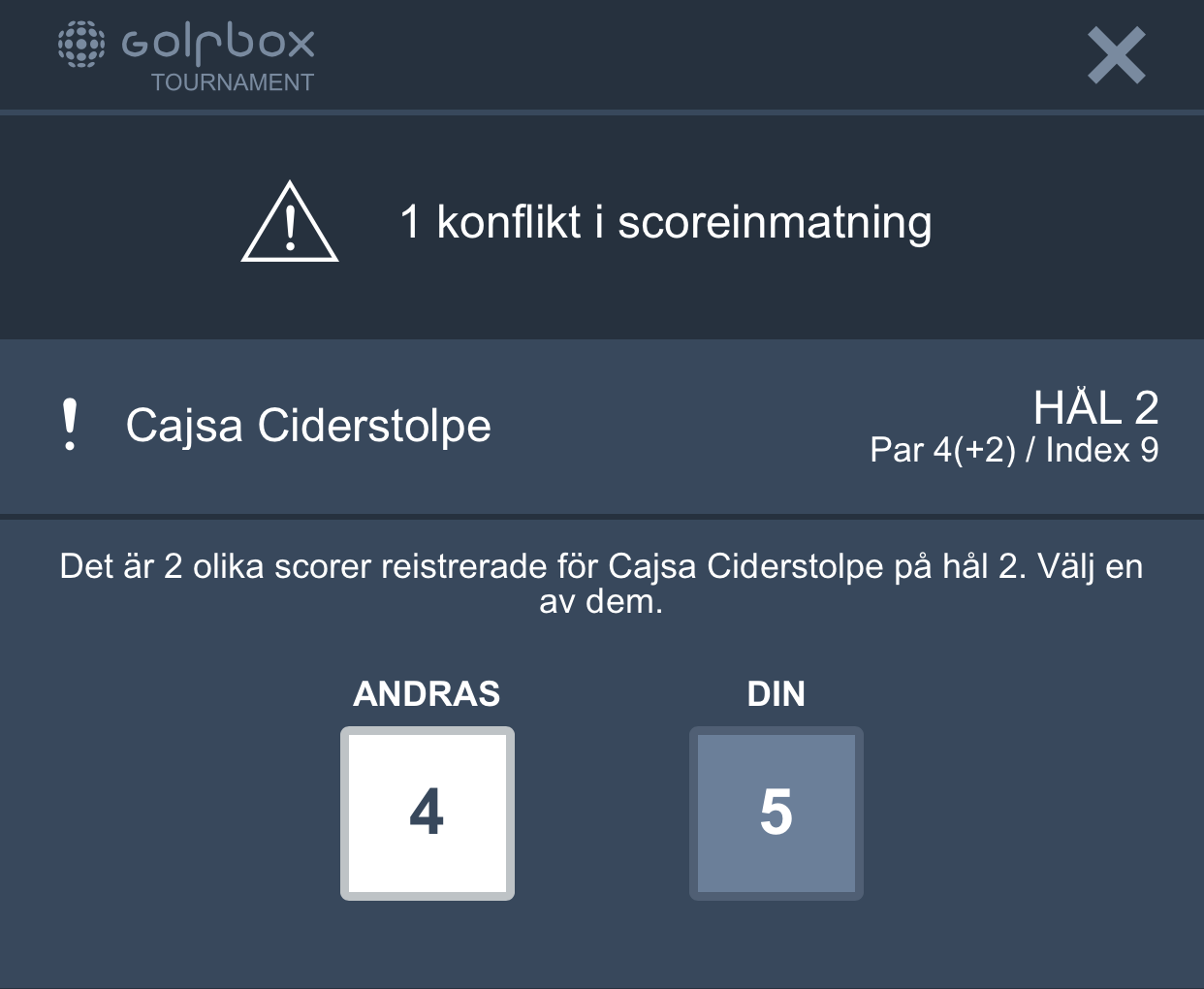
När konflikten är löst möts spelaren av följande ruta och genom att klicka på stäng kommer man tillbaka till scoreinmatningen.
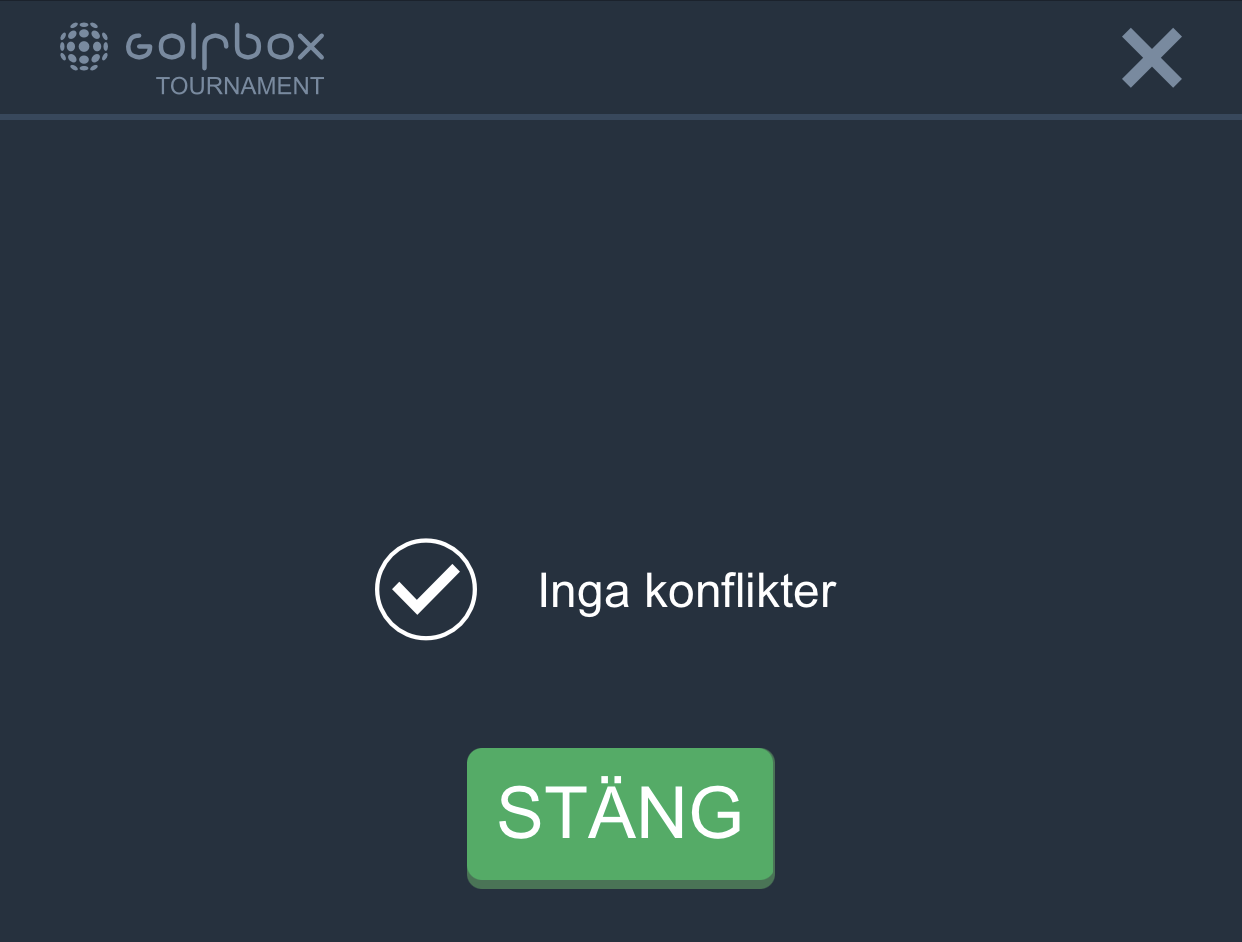
Spelaren har möjlighet att följa resultaten för samtliga spelare i tävlingen i realtid genom att trycka på pokalen uppe till höger.
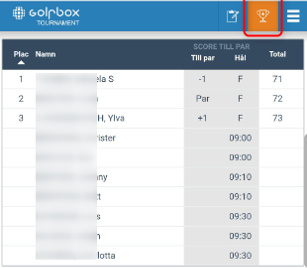
När resultatinmatningen är komplett och alla eventuella konflikter hanterade så får spelarna möjlighet att signera. Följ stegen och kontrollera scoren en sista gång innan spelaren klickar på ”Gå till signatur”
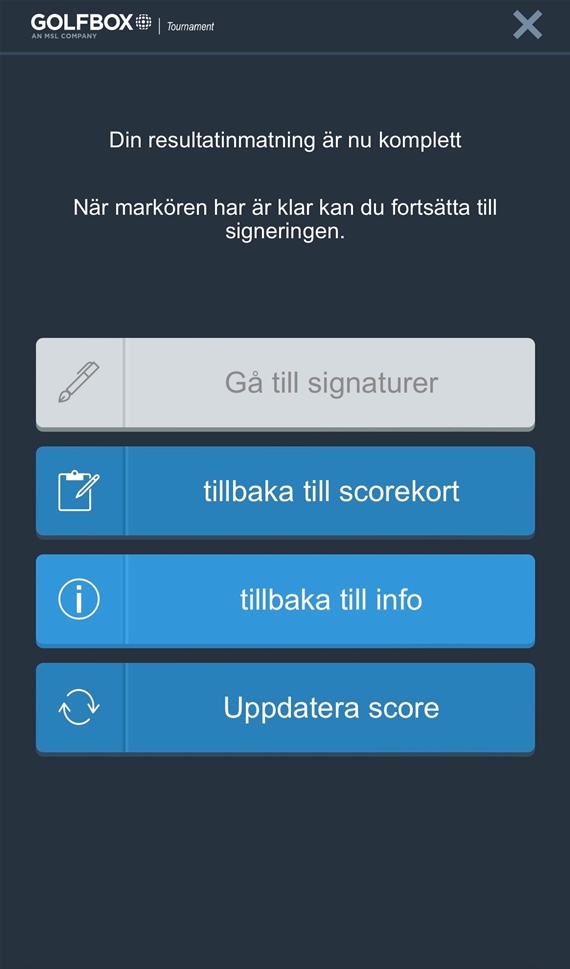
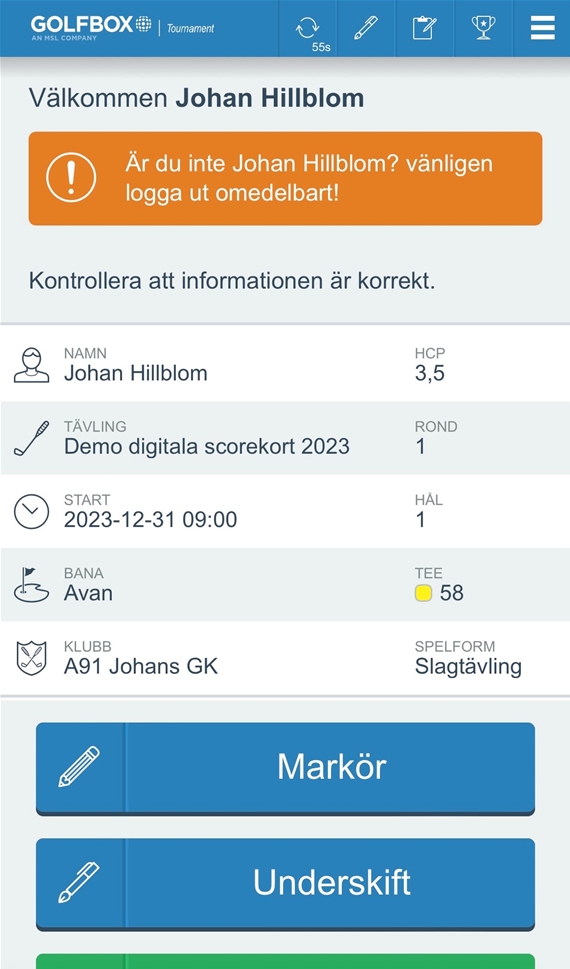
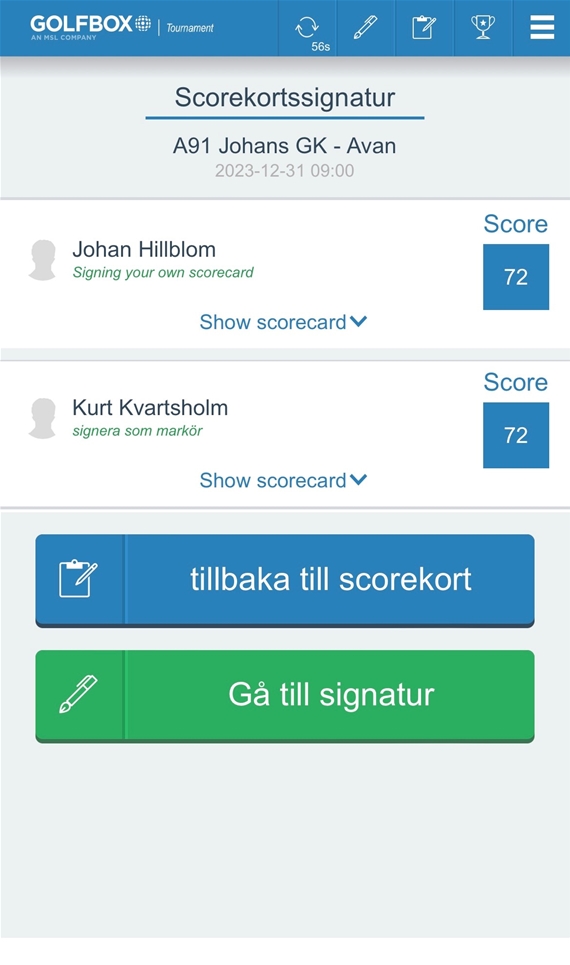
Spelaren signerar scorekortet genom att skriva sin signatur på skärmen. Inget Bank-ID eller digitalt ID behövs utan det är ett helt fritt fält. Därefter klickar spelaren på ”Skicka in signatur”. Scoren blir markerad som signerad i GIT Tävling och varken spelare eller markör har möjlighet att ändra scoren efter detta steg.
Scorekortet anses nu vara inlämnat.